Как исправить ошибку Discord Crash 404 при игре в Valorant
Discord в настоящее время является крупнейшей коммуникационной платформой для геймеров на ПК благодаря потрясающим функциям сообщества. Кроме того, поскольку это одна из крупнейших многопользовательских игр на сегодняшний день, фанаты Valorant в значительной степени полагаются на Discord, чтобы получить надежную форму общения с товарищами по команде.
Хотя эти две программы отлично работают вместе, некоторым пользователям не так повезло с ними. Некоторые игроки сообщали об ошибках Discord. Сообщается, что эти случайные сбои произошли в течение 2-3 секунд после запуска Valorant на ПК.
Судя по тому, как Discord интегрирован с большинством игр, эта проблема, вероятно, возникает из-за внутриигрового оверлея. Когда оверлей не активируется, Discord может аварийно завершить работу, оставив вам сообщение об ошибке 404.
Мы покажем вам несколько рекомендуемых способов решения этой проблемы.
Программы для Windows, мобильные приложения, игры - ВСЁ БЕСПЛАТНО, в нашем закрытом телеграмм канале - Подписывайтесь:)
 Изображение предоставлено: доблесть
Изображение предоставлено: доблесть
Быстрые решения проблемы с ошибкой 404 от Discord во время игры в Valorant
Поскольку эта проблема связана с наложением для Discord, вы можете связать ее с рядом вещей, включая разрешения на вашем устройстве. Также существуют ограничения брандмауэра, которые ограничивают возможность Discord получать доступ к данным вашей игры.
Способ № 1 — перезапустите клиент Discord.
Discord знает о существовании этой проблемы и рекомендует пользователям перезапустить клиент. Попробовать это исправление в качестве первого метода устранения неполадок не должно быть проблемой. Просто закройте окно Discord на своем экране и убедитесь, что вы также закрыли его с панели задач.
- Перейдите на панель задач и выберите Показать скрытые значки.
- Выберите значок Discord и щелкните правой кнопкой мыши, чтобы просмотреть мини-меню.
- Перейдите к последнему варианту и выберите «Выход».
- Запустите Discord еще раз и попытайтесь открыть Valorant.
- Посмотрите, сохраняется ли проблема.
Способ № 2 — отключить наложение игры на Discord
Хотя легко связать ошибку только с Discord, есть вероятность, что Valorant несовместим с игровым оверлеем. Это особенно верно, если учесть, насколько мощной Riot сделала античит-систему Valorant. Отключите наложение игры, выполнив следующие действия:
- Откройте Discord и перейдите в «Настройки», используя крошечный значок шестеренки в левом нижнем углу, где отображается ваше имя пользователя.
- В боковом меню найдите «Настройки активности».
- Нажмите на Game Overlay под этим заголовком.
- Здесь вы увидите параметр «Включить наложение», и вы можете отключить его, чтобы отключить наложение в игре.
- Как только это будет сделано, перезапустите Discord и Valorant, чтобы увидеть, сохраняется ли ошибка.
Способ № 3 — удалить приложение Discord и переустановить его.
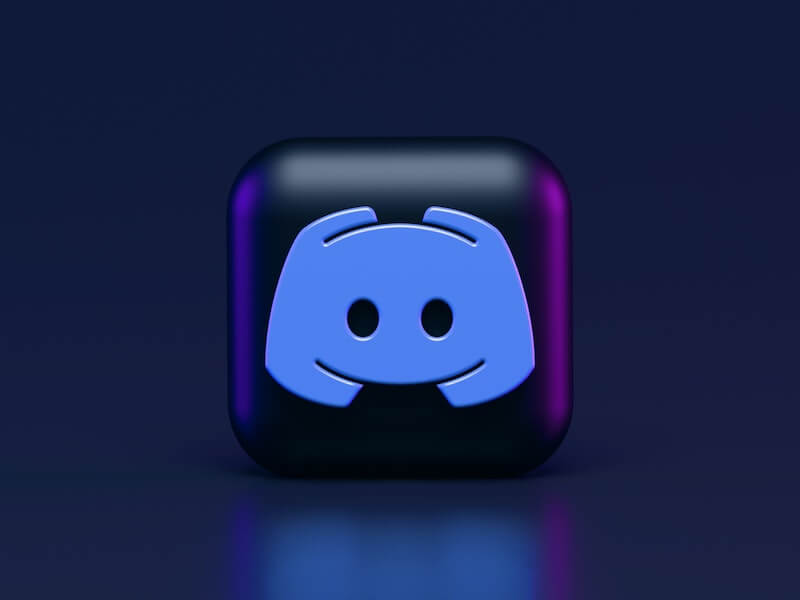 Фото: Александр Шатов/Unsplash
Фото: Александр Шатов/Unsplash
Если в вашем приложении Discord есть поврежденные файлы, вы ничего не можете с этим сделать, кроме быстрой переустановки.
- Нажмите клавишу Windows + R, чтобы открыть диалоговое окно «Выполнить».
- Перейдите в строку поиска и введите «appwiz.cpl», затем нажмите Enter.
- Это приведет вас к меню «Программы и компоненты» на панели управления.
- Найдите Discord в длинном списке приложений, щелкните его правой кнопкой мыши и выберите «Удалить».
- Закройте эту панель.
- Перейти в Дискорд интернет сайт и снова загрузите приложение.
Discord отлично подходит для внутриигрового общения, поэтому идеально, чтобы приложение работало одновременно с Valorant. Тем не менее, вы не хотите, чтобы ошибка отвлекала вас.
Надеемся, что это руководство поможет вам решить проблему или исправить ее путем переустановки.
Программы для Windows, мобильные приложения, игры - ВСЁ БЕСПЛАТНО, в нашем закрытом телеграмм канале - Подписывайтесь:)



